Obs: I nästa ämne du kommer att läsa kommer du att lära dig om: Hur man rensar text och rullar snabbare på iPad med tangentupprepningsintervall
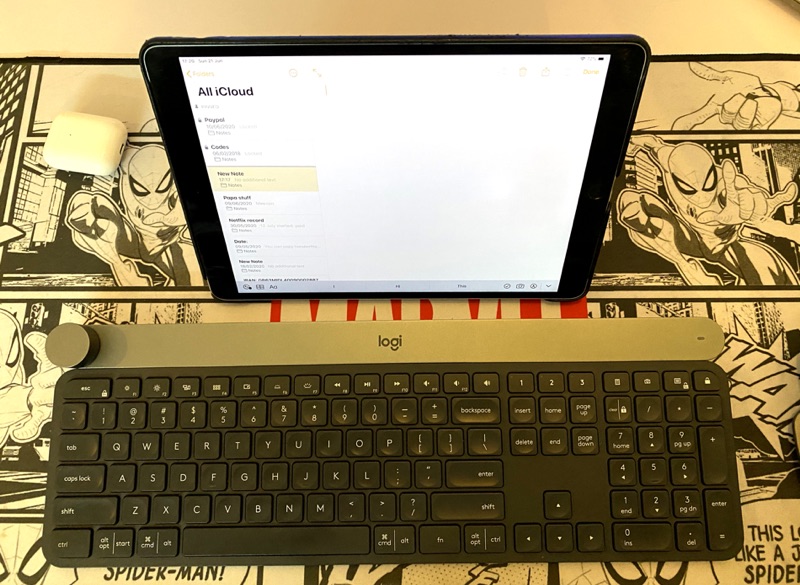
Har du märkt att det går långsammare att ta bort, välja och rulla text på iPad än på din Mac eller Windows-DATOR? Det beror på inställningen Key Repeat Interval. Läs vidare för att lära dig hur du ändrar dessa inställningar och förbättrar skrivning med ett externt tangentbord.
Om du använder ett externt tangentbord med din iPad kanske du har märkt att skrivupplevelsen verkar betydligt långsammare på iPadOS än på Mac eller Windows.
Detta beror på att standardinställningen för tangentupprepning för tangentupprepningsintervall och fördröjning tills repetering på iPad skiljer sig från Mac eller Windows. Denna hastighetsskillnad kan få iPad-användare att känna sig obekväma när de skriver, särskilt om de ofta växlar mellan dator och iPad.
Att radera text när du trycker på backstegstangenten verkar vara mycket långsammare, att flytta text med piltangenterna går långsamt och att gå upp och ner på flera textrader tar lång tid.
Det som är bra är att det finns ett enkelt sätt att ändra tangentupprepningsinställningen på iPad. Från tillgänglighetsinställningarna ger iPadOS användarna möjlighet att ändra intervallet för tangentupprepning på sin enhet.
När intervallet för att minska tangentupprepningen har valts låter iPad dig ta bort text, markera den och rulla den med betydligt snabbare hastighet. Detta sparar tid och gör ordbehandling och skrivning mycket enklare.
Läs även: Radera, välj och rulla text snabbare genom att ändra inställningarna för tangentupprepning
Hur man snabbar på radering och rullning av text på iPad
Följ dessa steg för att ändra inställningarna för nyckelintervall på din iPad och göra det snabbare att skriva.
först. Gå till på din iPad Miljö och klicka Tillgänglighet Alternativ.
2. På sidan Tillgänglighet trycker du på Tangentbord.
3. Från nästa skärm, gå till Upprepa tangenten.
4. Se till att konvertera först Nyckelupprepning är aktiverad.
5. Minska sedan tangentupprepningsintervallet genom att trycka på ‘–‘ knapp. Minska den från 0,10 sekunder till någonstans runt 00.03 sekunder.
6. Du kan också ändra inställningen Fördröjning tills repetering från inställningarna 0,40 till 0,20 sekunder.
Det är allt. När du har ändrat inställningen för tangentupprepningsintervall kommer du att märka att du kan radera text snabbare och att det går snabbare att flytta runt inskriven text än tidigare.
Denna förändring kommer att märkas på alla externa tangentbord som används med iPad, inklusive Apples egna Magic Keyboard med styrplatta.
När du har gjort den här ändringen kommer att skriva på en iPad med ett externt tangentbord vara samma som på vilken Mac eller Windows DATOR som helst. När Apple gör iPadOS mer kapabel, använder fler och fler människor iPad som sin primära dator.
Och att göra små förbättringar som att ändra din iPads viktiga intervallinställningar kan göra övergången från Mac till iPad enklare.
